苹果Apple Watch怎么显示剩余电量
- 时间:2016-06-21 14:24
- 来源:下载吧
- 编辑:xwgod
苹果Apple Watch怎么显示剩余电量?对于 Apple Watch 而言,同样是用电池来驱动的,所以电量也就成了大家关注的问题。在手表上有很多系统自带的表盘,有一些是支持在表盘上显示电池电量的,下载吧小编简单介绍下电量显示在表盘上的操作方法。
苹果Apple Watch在表盘上显示剩余电量的方法
首先请点亮激活屏幕,如下图所示,当前我的这个蝴蝶表盘就不支持在上面显示剩余电量信息。

不过不要紧,手表支持自定义表盘,此时我们用力按下屏幕,激活 Apple Watch 的 Force Touch 压力感应功能,会出现更换表盘的界面。当进入更换表盘界面以后,可以在屏幕上左右滑动,选择不同的表盘。
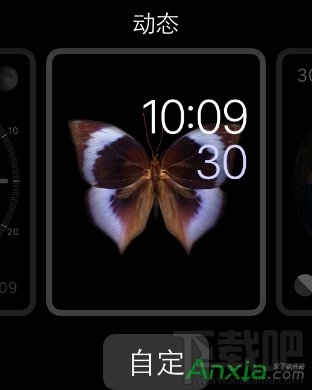
比方在这里,我选择一个名为“简约”的表盘,因为在表盘的四角支持显示其它信息。接着我们点击底部的“自定”按钮继续。
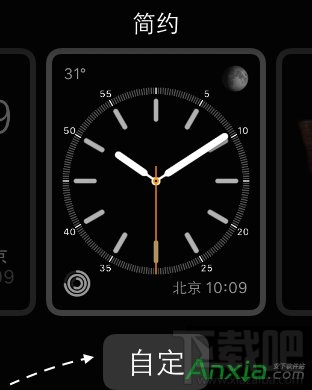
像这一类的表盘都有三屏自宝义,第一屏是针对大表盘的,第二屏是针对指针的,第三屏才是四角信息区域设置。
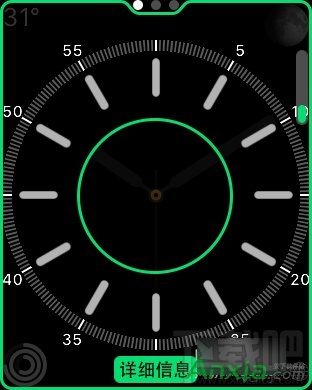
当我们滑动到针对表盘四角进行设置的页面时,比如我在这里想把电池的剩余电量显示在右上角,点击它继续。
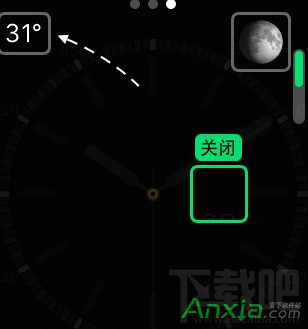
随后我们转动 Apple Watch 侧边的“数码皇冠”按钮,如图所示,可以把这个角落显示的信息更改为电池电量。

当设置好以后,关闭屏幕,再激活屏幕时,就可以看到当前表盘上的右上角已经显示了剩余电量信息了。
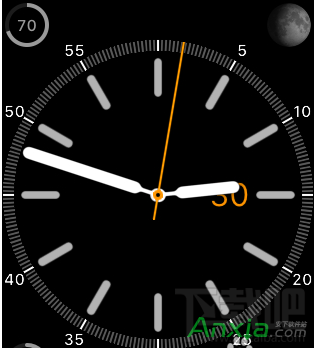
这个方法适用于那些支持显示四角信息的表盘,当然对于一些简约的动画表盘,则不能实现这个电池显示功能。
- 苹果iPad鼠标滚轮在哪设置滑动方向?
- 苹果watchOS6.1.3怎么升级?watchOS6.1.3升级方法
- 苹果watchOS 6.1.2开发者预览版Beta2推送
- AirPods Pro如何连接手机?苹果AirPods Pro怎么用
- 苹果AirPods Pro怎么切歌?AirPods Pro切歌方法介绍
- 苹果AirPods Pro内部结构怎样?苹果AirPods Pro拆解详细图文教程
- apple watch4蜂窝版和gps版有什么区别 apple watch4蜂窝版和gps版区别对比
- Apple Watch Series 5怎么在手机上关闭静音模式?
- Apple Watch Series 5怎么设置密码?Series5在手机上设置密码方法介绍
- Apple Watch Series 5的触感强度怎么调整?
- Apple Watch Series 5如何调节屏幕亮度?
- Apple Watch Series 5怎么恢复出厂设置?
最近更新
-
 淘宝怎么用微信支付
淘宝怎么用微信支付
淘宝微信支付怎么开通?9月5日淘宝公示与微信
- 2 手机上怎么查法定退休时间 09-13
- 3 怎么查自己的法定退休年龄 09-13
- 4 小红书宠物小伙伴怎么挖宝 09-04
- 5 小红书AI宠物怎么养 09-04
- 6 网易云音乐补偿7天会员怎么领 08-21
人气排行
-
 最新显卡天梯图2018 2018年12月显卡天梯图
最新显卡天梯图2018 2018年12月显卡天梯图
下载吧小编为大家带来新的显卡天梯图(最新版)。我们知道显卡天
-
 最新CPU天梯图2018 2018年11月CPU天梯图
最新CPU天梯图2018 2018年11月CPU天梯图
下载吧小编为大家带来的CPU天梯图(最新版)。我们知道CPU天梯图
-
 笔记本显卡天梯图 2018年3月笔记本显卡天梯图
笔记本显卡天梯图 2018年3月笔记本显卡天梯图
下载吧每月为大家带来的笔记本显卡天梯图,目前更新到2017年6月。
-
 10秒破解某TP-Link路由器后台管理员密码
10秒破解某TP-Link路由器后台管理员密码
TP-Link新出的路由器要想登录管理后台,就必须得知道路由器主人初
-
 电脑插上耳机没声音怎么办?电脑耳机没声音怎么设置?
电脑插上耳机没声音怎么办?电脑耳机没声音怎么设置?
电脑插上耳机没声音怎么办?电脑耳机没声音怎么设置?有时候我们在
-
 电脑处理器天梯图2018,桌面级2018CPU天梯图
电脑处理器天梯图2018,桌面级2018CPU天梯图
2018年电脑处理器天梯图,是桌面级CPU天梯图。想买新笔记本和电脑
-
 tplogin.cn打不开解决教程
tplogin.cn打不开解决教程
TP-Link路由器的管理后台登录界面地址已经由原来的192.168.1.1变
-
 win7系统插入耳机后没声音怎么办 耳机插入电脑后没声音解决方法
win7系统插入耳机后没声音怎么办 耳机插入电脑后没声音解决方法
电脑插入耳机却没有声音,这对于我们平时用电脑听音乐很不方便。
-
 9月显卡天梯图2017 桌面级显卡天梯图
9月显卡天梯图2017 桌面级显卡天梯图
9月显卡天梯图2017桌面级显卡天梯图。9月是开学季,准备上大学的
-
 360随身wifi一直卡在“开启中”怎么办 360随身wifi在开启中解决方法
360随身wifi一直卡在“开启中”怎么办 360随身wifi在开启中解决方法
360随身wifi推出后一直深受大家的喜爱,信号强,把360随身wifi插
